Q如何连接无线路由器(无线路由器怎么再连接一个无线路由器)
一、Q如何连接无线路由器
方法如下(原有路由器为第一路由器或主路由器即光猫,分支路由器为第二路由器)
1、更改电脑IP地址为第二路由器IP地址:在桌面上右击“网上邻居(网络)”然后单击弹出菜单中的“属性”,(在WIN7中点击“更改适配器设置”, )在网络连接窗口中右击“本地(或无线)连接”然后再单击弹出菜单中的“属性”,在弹出的对话框的“此连接使用下列项目”中双击“Internet 协议(TCP/IP)(v4)” 在弹出的Internet 协议(TCP/IP)属性对话框里设置IP.一般地选择“自动获得IP地址”“自动获得DNS服务器地址”。如果不行那就使用“使用下面的IP地址”IP地址:192.168.1.n (n为2--255中的任意一个数,与网关同段只有末尾不同)子网掩码:255.255.255.0 默认网关:192.168.1.1 (路由器背面上有) DNS服务器地址查看一下当地其它上网电脑(也可以先不填,设置完路由器后可以回到路由器设置中查看再填写)。(常用路由器网关:192.168.0.100或192.168.0.1等在路由器背面上有标注)
2、第二个路由器先别接外网,用一根网线(电脑上若有可用的无线网卡则不用这条网线)连接到PC上。在“我的电脑(计算机)”的地址栏输入http://192.168.1.1(第二路由器背面上的网关)回车,在弹出的对话框中,用户名输入admin,密码也是admin回车进入路由器设置,选择网络参数WAN口更改为“采用动态IP” 或主路由器的IP,(例如:IP地址:192.168.1.n (n为2--255中的任意一个数,与网关同段只有末尾不同)子网掩码:255.255.255.0 默认网关:192.168.1.1 (路由器背面上有)。
3、方法一:LAN口更改为与主路由同一网段,例如:192.168.1.2 (只有末尾不同并且与WAN口不同),DHCP选择禁用,这样主路由器LAN口网线接到第二个路由器的LAN口上。下面电脑的网关为此LAN口IP地址。
方法二:更改LAN口为:192.168.2.1 (将168后面改为2或其它与主路由器不同网段),DHCP选择启用(默认),主路由器LAN口网线接到第二个路由器的WAN口上。下面电脑的网关为此LAN口IP地址。
4、再打开无线功能,设置好SSID(网络连接名称)和无线密钥(无线安全设置--选wpa-psk/wpa2-psk;认证、加密算法、密匙更新周期都默认),最后“保存”重启路由器。
5、重新搜索一下无线网络信号,选择自己的网络(SSID)输入设定的密钥进行连接。
注意连接主路由器的网络终端要用主路由器的IP网段,连接副路由器的网络终端要用副路由器的IP网段。
二、无线路由器怎么再连接一个无线路由器
在第一个无线路由器可以正常上网的前提下,进入到第二个无线路由器的后台进行相关的设置,如网络连接方式、路由器网关地址以及开启DHCP服务。设置完成以后将第一个无线路由器的LAN口与第二个无线路由器的WAN口进行连接就可以了。具体的设置方法如下:
1、在电脑连接第一个路由器的情况下,同时按下键盘上的WIN和R键,在出现的界面中输入CMD点击确定按钮。
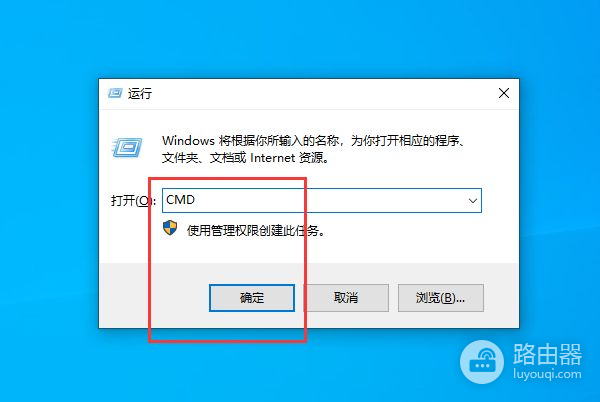
2、在出现的命令界面中输入IPCONFIG按回车,记住当前路由器的网关地址。
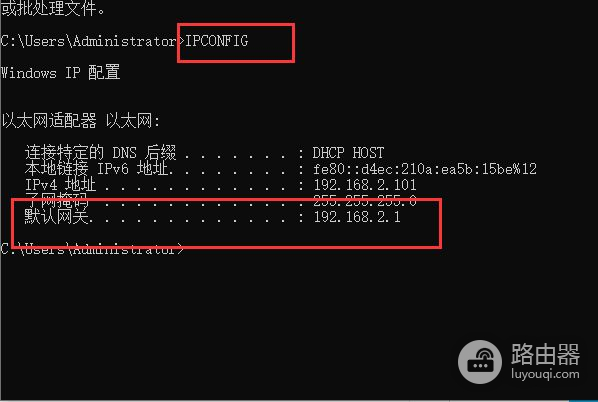
3、断开电脑与当前路由器得力连接,使用网线插入第二个无线路由器的LAN口与电脑进行连接。

4、查看下该路由器别面的标签记下其标记的登录IP地址。

5、在电脑浏览器地址栏中输入该路由器的登录地址以及密码登录进入。
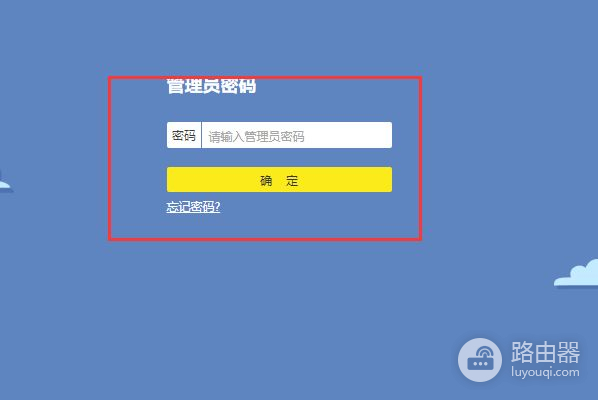
6、登录进入到该无线路由器后台以后点击路由设置。
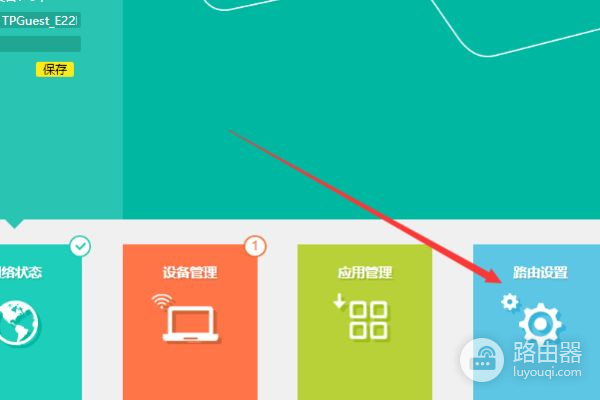
7、在出现的路由设置界面中点击上网设置,选择上网方式为自动获取IP地址以后点击保存。
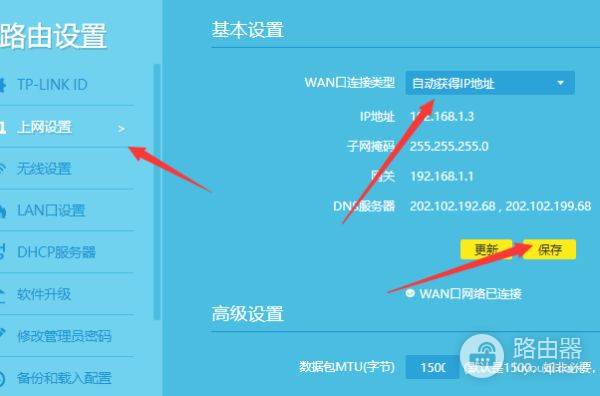
8、再点击无线设置,勾选开启无线网络输入需要的无线名称和密码点击保存。
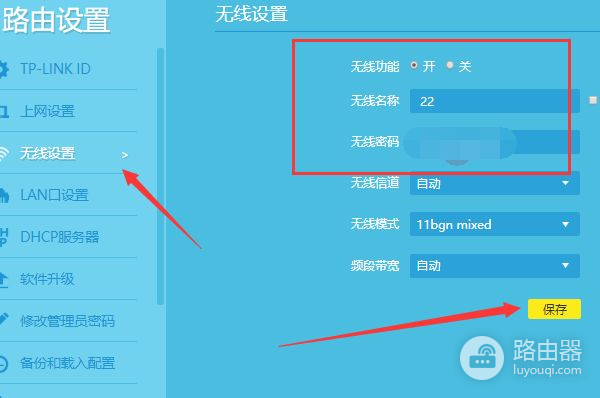
9、再点击LAN口设置,在出现的页面中输入不同于第一个无线路由器的网关地址如192.168.0.1并点击保存按钮。
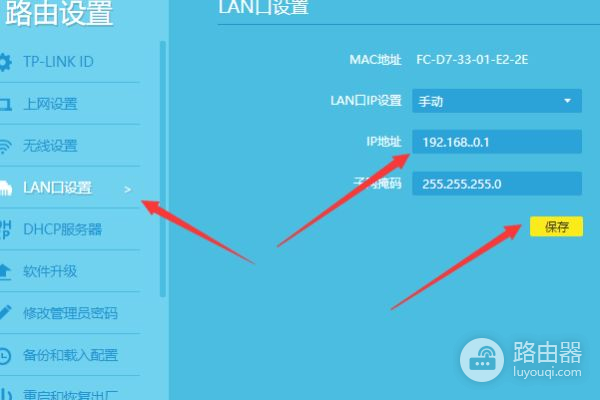
10、点击DHCP服务器,勾选开启DHCP功能以后点击保存。
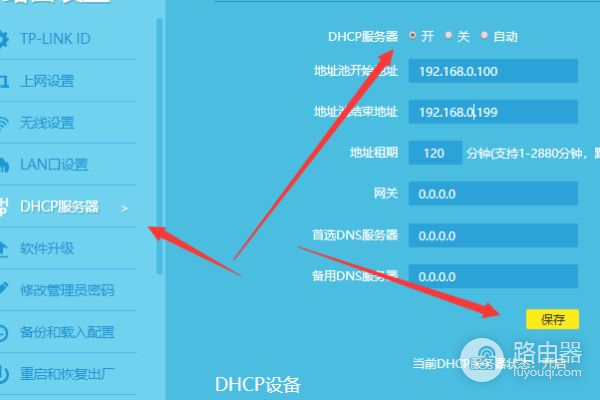
11、此时将第一个无线路由器LAN与该无线路由器的WAN口进行连接。

12、连接完成以后在第二个无线路由器后台点击网络状态就可以看到已经拥有了网络数据可以正常上网了。
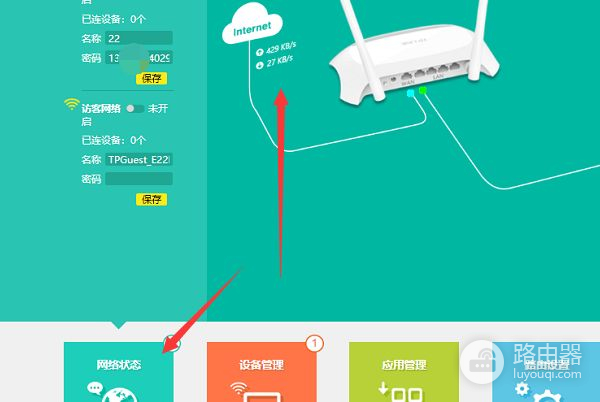
三、路由器和路由器之间怎么无线连接
路由器和路由器之间无线连接的方法:登入和宽带猫连接的路由器,然后进行设置,登入需要桥接的第二台无线路由器,再进行对应的设置,保存后重启路由器即可。
1、登入和宽带猫连接的路由器。
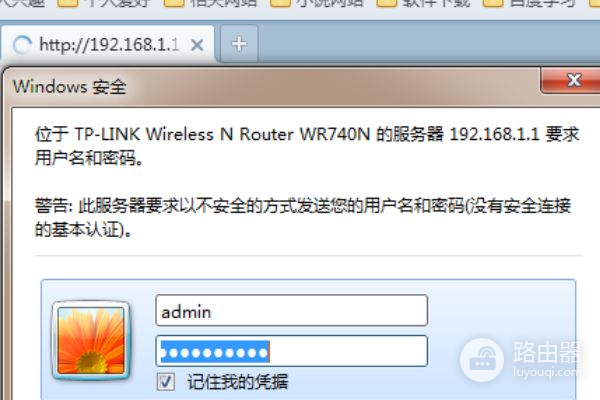
2、在无线设置基本设置中设置【SSID号】、【信道】,设置固定信道号;在无线设置无线安全设置中设置无线信号加密信息,记录该无线路由器设置后的SSID、信道和加密设置信息。
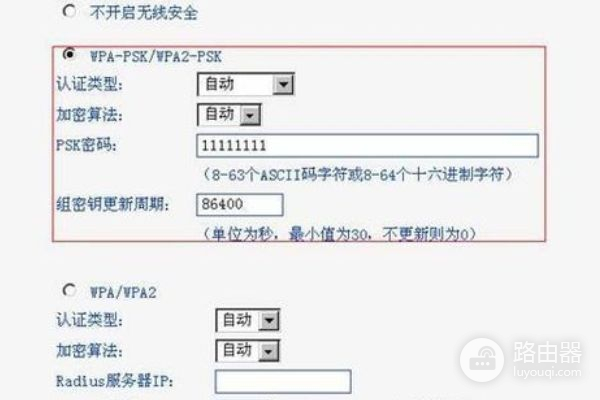
3、登入需要桥接的第二台无线路由器。
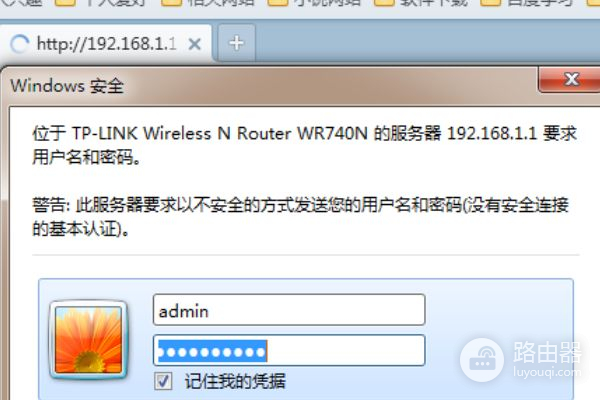
4、在网络参数-LAN口设置中,修改IP地址和第一台路由器不同(防止IP地址冲突),保存,路由器会自动重启;在无线设置基本设置中勾选【开启WDS】,点击【扫描】,搜索周围无线信号。
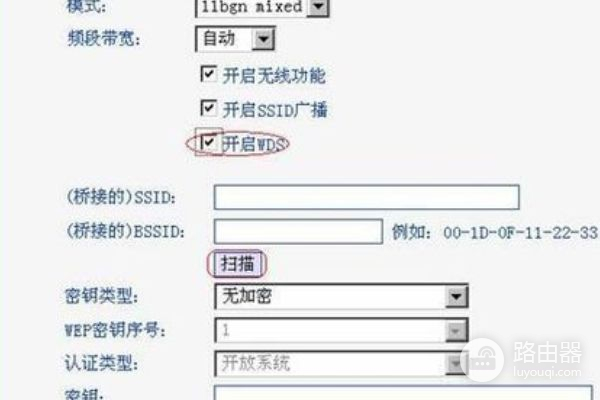
5、在扫描到的信号列表中选择第一台路由器SSID号,点击【连接】;将信道设置成与第一台路由器信道相同,同时设置加密信息和第一台路由器相同,点击【保存】。
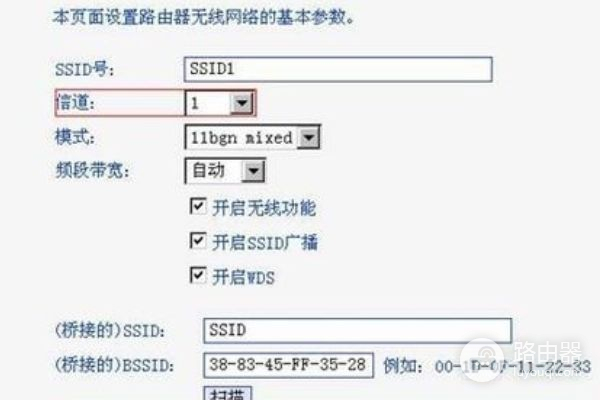
6、关闭DHCP服务器,在DHCP服务器中,选择【不启用】,保存,重启路由器;此时第一台无线路由器与第二台无线路由器已成功建立WDS。
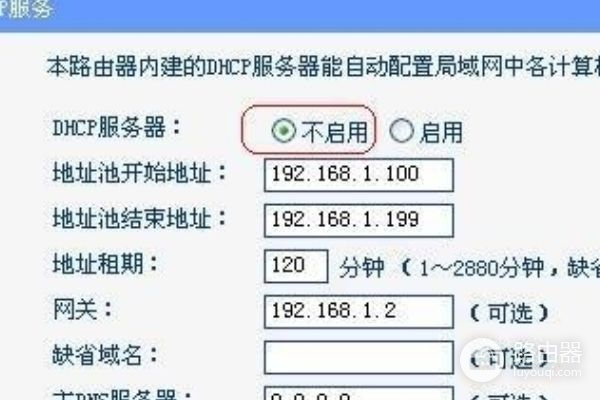
路由器简介
路由器是连接两个或多个网络的网络设备,路由器工作于开放系统互连参考模型的第三层———网络层的一种网络互联设备。它采用某种路由算法,为在网络上传送的数据包从若干条路由中选择一条到达目的地的路径并进行转发。
使用路由器可以实现具有相同或不同类型的网络的互联,以前曾把完成这一功能的设备叫做网关,现在把它称作路由器以强调它在OSI/RM第三层上的网络互联功能。












